在win7系統中,只有win7旗艦版才自帶有IIS功能,它主要是提供互聯網信息服務的。很多用戶不知道IIS的功能有多大,這裡教大家如何利用win7自帶的IIS搭建一個簡單的FTP服務器,讓用戶更了解IIS。
第一步:依次進入控制面板–程序和功能–打開或關閉windows功能,如圖:
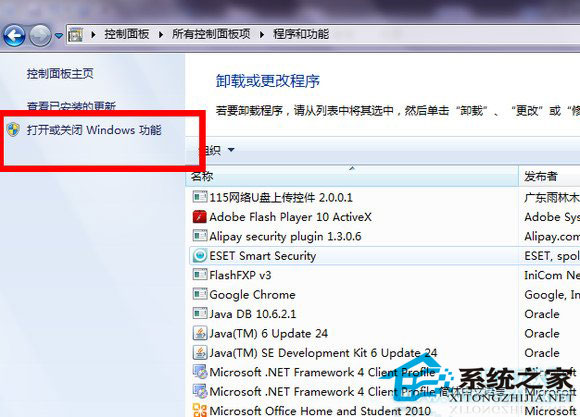
接下來就選擇要添加的功能,如圖
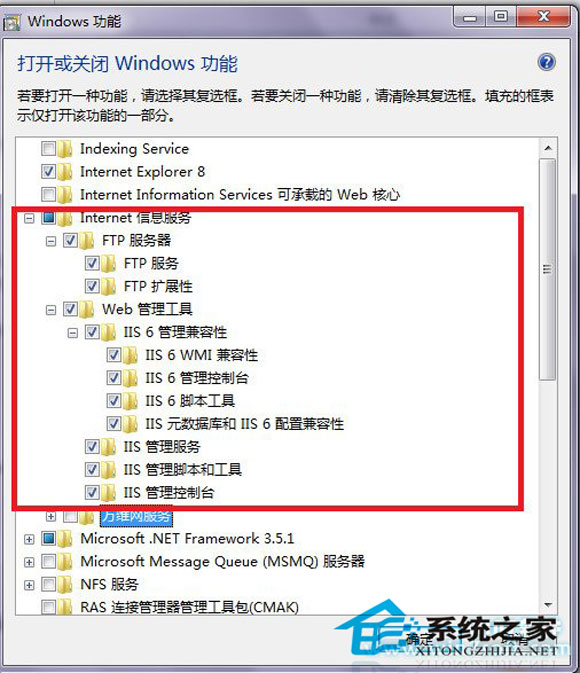
點擊確定,保存之後,再次依次進入 控制面板–系統和安全–管理工具。
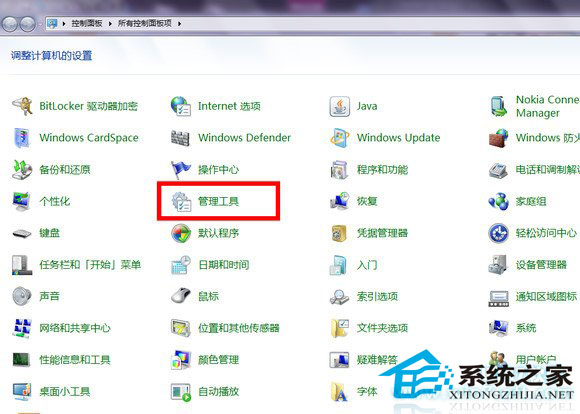
然後打開Internet信息服務(IIS)管理器,建議發一個快捷方式到桌面上,打開管理器後,請右鍵單擊 網站 然後選擇添加FTP站點
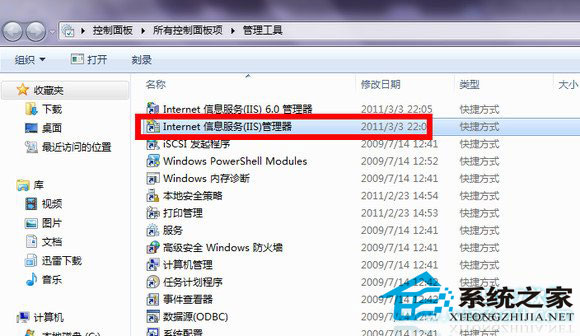
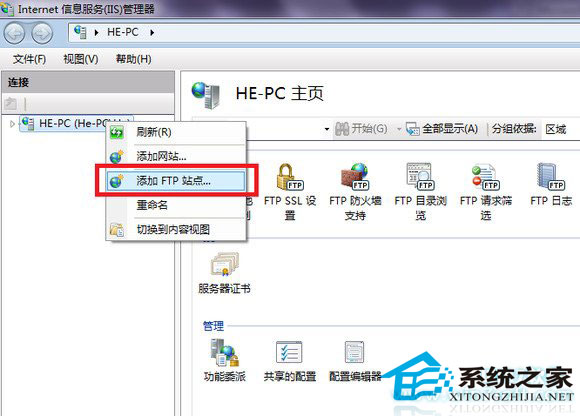
填寫站點資料,物理路徑填你要讓別人訪問的文件夾,比如我在E盤建立了名為FTP的文件夾。
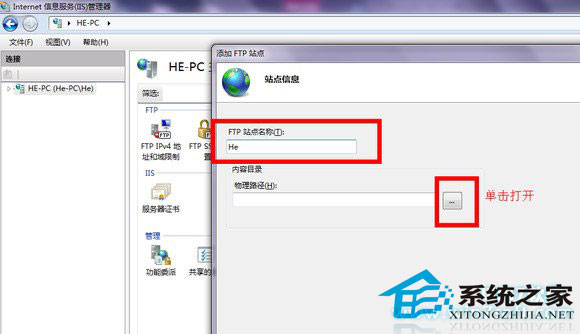
填IP地址,對於校園網之類的局域網記得選內網地址,外網是訪問不了的,端口默認21,SSL選無,是否自動啟動FTP,自己選,如圖
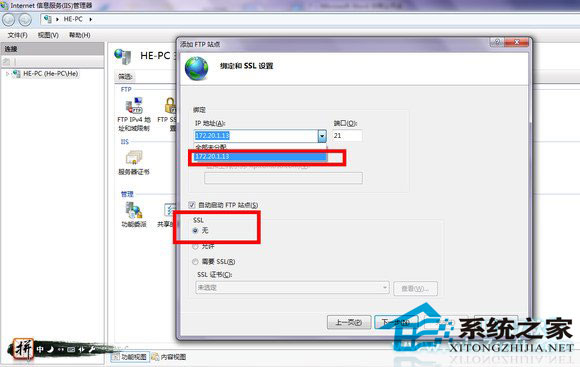
IIS的ftp是不能添加密碼的,要密碼也是用你電腦的賬戶,所以還是選擇所有用戶。
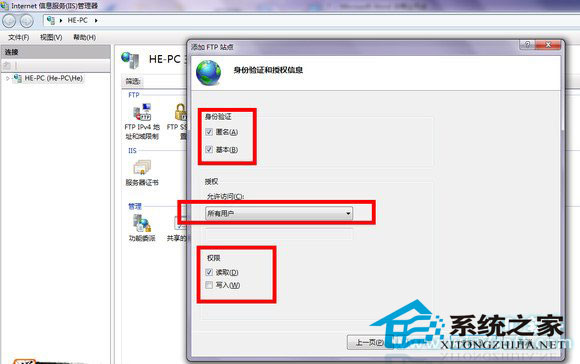
然後選擇你的站點,到右邊找到查看虛擬目錄,然後添加虛擬目錄,右鍵單擊你的站點-FTP管理-啟動 然後到浏覽器中輸入,就可訪問站點。
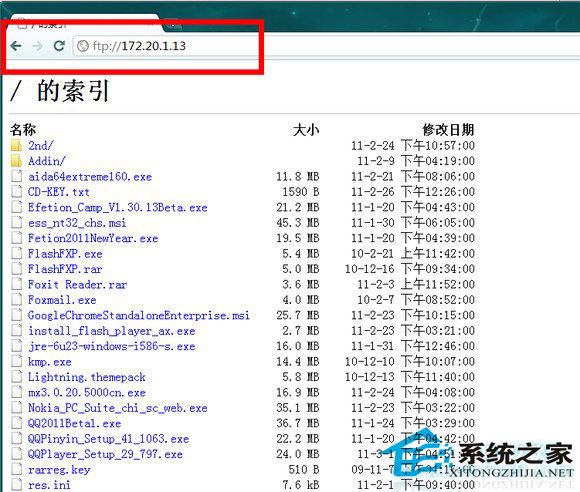
注意,安裝後360會提示有漏洞,修復後,FTP服務不會自動啟動,還請到計算機管理-服務裡面手動啟動你的FTP服務。
雖然說網上有很多關於FTP服務器的軟件,但是我們自己動手通過系統自帶的IIS功能來完成一個簡單的FTP服務器搭建,不僅讓我們了解IIS功能的強大,也讓我們了解了FTP的基本搭建信息。